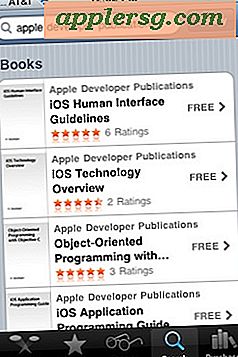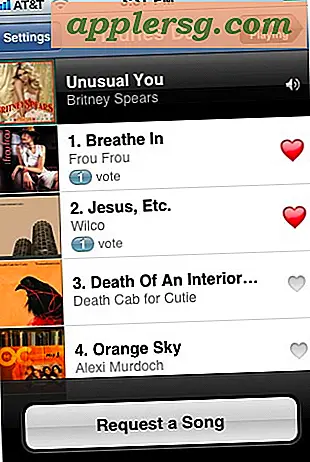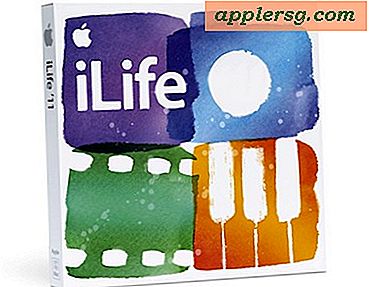9 Trik Baris Perintah untuk Mac OS X yang Harus Anda Ketahui

Baris perintah sering dianggap sebagai ranah pengguna tingkat lanjut, tetapi itu tidak berarti setiap penggunaan Terminal harus melibatkan ilmu roket. Kumpulan kiat terminal ini harus berlaku untuk berbagai pengguna Mac, dan semua orang mulai dari pemula hingga pengguna mahir harus menemukan sesuatu yang berharga di sini.
Beberapa trik ini mungkin memerlukan Xcode untuk dipasang di Mac, Xcode adalah unduhan gratis dari App Store.
Cegah Penabung Layar dan Tidur dengan "caffeinate"
Baru untuk OS X Mountain Lion, caffeinate adalah seperti versi baris perintah dari setiap utilitas Caffeine favorit. Penggunaannya sederhana, dengan kafein yang menjalankan Mac tidak akan tidur, dan screen saver tidak akan aktif. Paling sederhana, itu bisa dijalankan sendiri, tetapi mungkin paling baik digunakan dengan batas waktu yang melekat padanya seperti:
caffeinate -t 3600
Tanda -t menentukan waktu dalam detik, contoh di atas menjalankan caffeinate selama satu jam.
Ekstrak File PKG dengan "pkgutil"
Perlu mengambil file dari file .pkg? Mungkin Anda ingin melihat apa yang ada di dalam pkg tanpa menginstalnya? Tanpa keringat, pkgutil melakukan pekerjaan:
pkgutil --expand sample.pkg ~/Desktop/
Ini akan membuang seluruh isi pkg ke direktori yang ditentukan, tanpa menginstalnya.
Gunakan "pembersihan" untuk Mengosongkan Memori
Perintah pembersihan secara paksa menggelontor disk dan cache memori, memiliki efek yang mirip ketika Anda me-reboot Mac. Meskipun beberapa orang mengatakan bahwa pembersihan hanya menawarkan efek plasebo, itu benar-benar bekerja untuk mengirim memori sistem dari kategori "Tidak aktif" kembali ke RAM yang tersedia secara gratis, dan dalam situasi di mana Anda kehabisan memori nyata, itu dapat memberikan dorongan kecepatan. .
Menggunakan pembersihan sederhana, ketik yang berikut ini pada prompt perintah:
purge
Tunggu satu menit atau lebih agar perubahan diterapkan, prosesnya biasanya lebih cepat pada Mac dengan drive SSD.
Luncurkan Beberapa Instance Aplikasi dengan "terbuka"
Anda mungkin sudah tahu bahwa Anda dapat membuka aplikasi di OS X GUI dari baris perintah dengan perintah 'terbuka', tetapi apakah Anda tahu bahwa Anda dapat menjalankan beberapa contoh aplikasi dengan melampirkan flag -n ke perintah terbuka? Sangat mudah digunakan, inilah yang harus Anda lakukan:
open -n /Applications/Safari.app/
Contoh menjalankan contoh lain dari Safari. Ubah nama aplikasi yang sesuai, dan jangan lupa untuk menyertakan ekstensi .app.
Memperbarui OS X tanpa App Store
Ingin memasang perangkat lunak dan pembaruan sistem tanpa mengganggu Mac App Store? Anda dapat melakukannya langsung dari baris perintah dengan bantuan perintah softwareupdate. Untuk menginstal setiap pembaruan yang tersedia, jalankan saja yang berikut:
sudo softwareupdate -i -a
Anda dapat membaca lebih lanjut tentang perintah softwareupdate di sini, telah dipaketkan dalam OS X selama bertahun-tahun dan bekerja sama terlepas dari versi apa yang Anda gunakan.
Buat daftar semua yang pernah Anda unduh
Kita semua pernah ada di sana; Anda mengunduh sesuatu beberapa waktu yang lalu dari domain yang Anda ingat, tetapi Anda tidak dapat mengingat apa atau dari mana. Anda beruntung, karena Layanan Karantina menyimpan basis data dari semua yang pernah diunduh, dan Anda dapat menanyakan basis data itu untuk menemukan apa yang Anda cari. Gunakan perintah sqlite3 sebagai berikut untuk melihat semuanya:
sqlite3 ~/Library/Preferences/com.apple.LaunchServices.QuarantineEventsV* 'select LSQuarantineDataURLString from LSQuarantineEvent' |more
Tentu saja Anda juga dapat menghapus daftar itu jika keberadaannya mengganggu Anda.
Sembunyikan File atau Folder dari Finder dengan "chflags"
Punya file rahasia atau folder yang ingin Anda sembunyikan dari Finder? Gunakan chflags untuk mengubah file apa pun yang tidak terlihat dari sistem file OS X GUI, itu berfungsi sama apakah Anda mengarahkannya ke file atau direktori:
chflags hidden /path/to/file/or/folder/
Beruntung (atau tidak beruntung) bagi kami orang-orang baris perintah, file tersebut masih akan terlihat dengan ls, tetapi akan tetap tersembunyi di Finder sampai bendera "nohidden" dilampirkan seperti ini:
chflags nohidden /path/to/unhide/
Perubahan terjadi di setiap acara.
Otomatis Ketik Panjang Jalur dengan Drag & Drop
Tahukah Anda bahwa Anda dapat menyeret dan menjatuhkan file apa pun dari Finder ke dalam baris perintah dan seluruh jalur ke file itu akan dicetak secara otomatis? Ini bukan hanya tip baris perintah, tetapi sangat berguna sehingga harus disertakan. Ini mungkin paling baik digunakan bersamaan dengan perintah untuk mengawali jalur, seperti:
sudo vi (drag file here to print the full path)
Ini berfungsi di mana saja di baris perintah, bahkan saat Anda sudah berada dalam aplikasi.
Buat Arsip Zip yang Dilindungi Kata Sandi
Jika Anda mengirim file melalui media yang tidak aman atau menghostingnya secara publik, namun ingin memberikan beberapa tingkat perlindungan, Anda dapat membuat arsip zip yang dilindungi sandi dengan tanda -e:
zip -e protected.zip /file/to/protect/
Tanpa flag -e Anda hanya akan membuat file zip standar tanpa kata sandi.